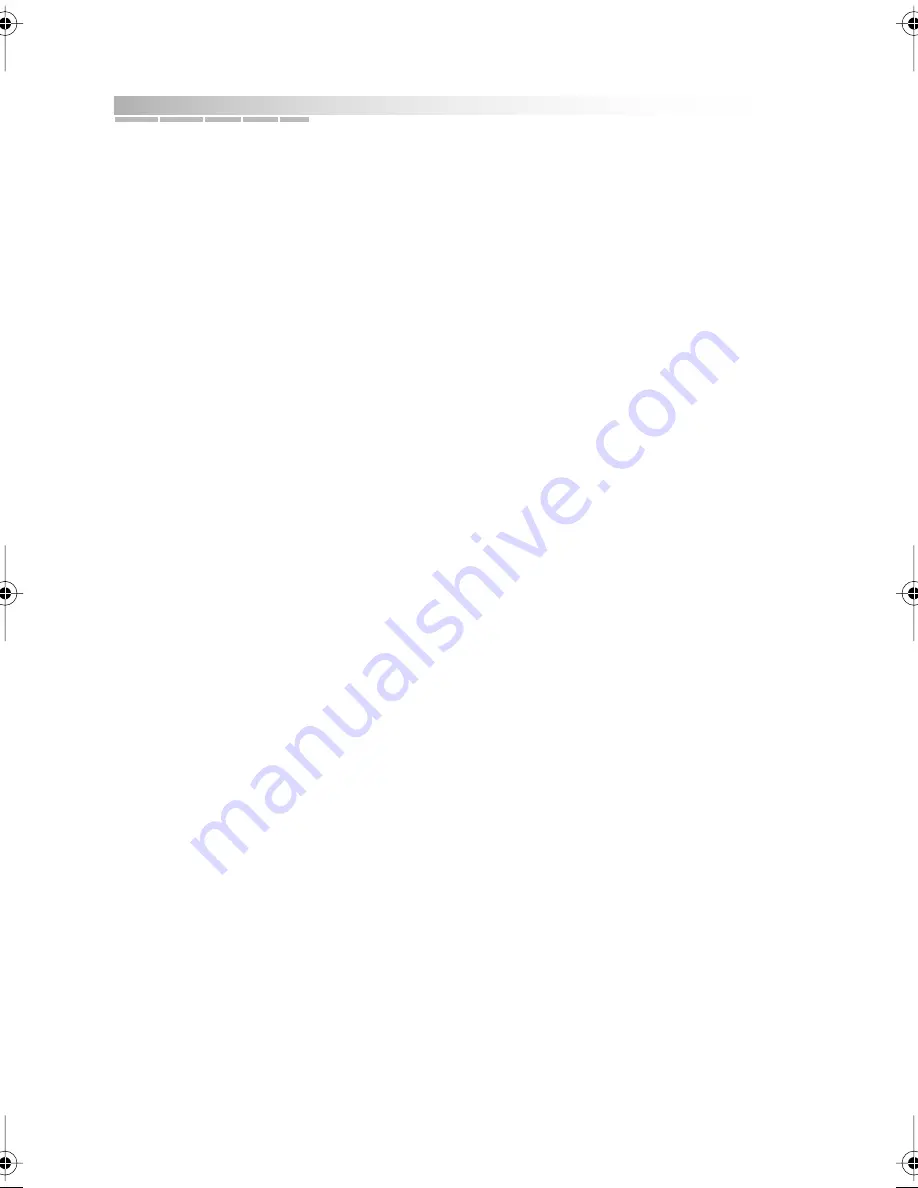
getting started
8
entretien de base et sécurité
Votre ordinateur portatif est conçu pour répondre aux normes les plus récentes
en matière de sécurité de l’équipement de technologie d’information.
Pour vous assurer d’une utilisation sécuritaire de votre ordinateur portatif :
❂
Lisez et suivez toutes les consignes de sécurité indiquées sur votre ordinateur
portatif et dans ce guide avant d’utiliser votre ordinateur.
Conservez cette information au cas où vous en auriez besoin plus tard.
❂
Posez toujours votre ordinateur sur une surface stable.
❂
N’utilisez pas votre ordinateur portatif près de l’eau ou d’une source de
chaleur.
❂
Évitez d’exposer votre ordinateur portatif à des changements extrêmes de
température.
❂
Quand vous utilisez l’alimentation de courant alternatif (CA) :
— Utilisez seulement l’adaptateur CA et le cordon d’alimentation fournis
avec votre ordinateur portatif.
— Vérifiez la tension de la source d’alimentation et n’utilisez que le type
indiqué sur l’étiquette de calibre.
L’adaptateur CA peut accepter une tension de ligne allant de 100 V à
240 V et est compatible avec la plupart des sources d’alimentation
internationales. En cas de doute sur la compatibilité, veuillez contacter
votre distributeur local.
— Ne posez rien sur le cordon d’alimentation.
— Prenez soin de placer le cordon à l’écart des lieux de passage pour
éviter tout risque de trébuchement.
— N’utilisez pas le cordon d’alimentation s’il est endommagé ou effiloché.
— Déconnectez votre ordinateur portatif de l’alimentation CA durant les
longues périodes d’inactivité pour éviter les dommages causés par des
variations brusques.
❂
Veillez à ne pas obstruer les grilles d’aération de l’ordinateur portatif et ne
pas l’utiliser sur un lit, un sofa, un tapis ou une surface similaire.
5000Series Notebook UG.book Page 8 Wednesday, March 31, 2004 7:53 AM
Содержание M5105
Страница 1: ...Guide de l utilisateur ...
Страница 2: ...eMachines Inc Guide de l utilisateur de l ordinateur portatif Série 5000 ...
Страница 19: ...getting started 18 ...
Страница 71: ...getting started 70 ...










































